Formatieren in der Textansicht
Die Textansicht bietet eine Reihe von Textformatierungsoptionen. Diese sind unten aufgelistet.
Schriftarten
Die Schriftart, Schriftgröße, der Schriftgrad und der Texthintergrund können für die folgenden Dokumentgruppen separat angepasst werden: (i) allgemeine XML-Dokumente (einschließlich HTML-Dokumente); (ii) XQuery-Dokumente; und (iii) CSS-Dokumente.
Für einzelne Textelemente in einem Dokument, die eine unterschiedliche Semantik haben, können unterschiedliche Textfarben verwendet werden. So können Sie z.B. unterschiedliche Farben für Elementnamen und Attributnamen und den Inhalt von Elemente verwenden. Wenn Sie unterschiedliche Farben für unterschiedliche Textelemente verwenden, ist die Syntaxfärbungsfunktion aktiviert. Textschriftarten werden im Dialogfeld "Optionen" im Abschnitt "Schriftarten" angepasst.
Einrückung
Sie können ein Dokument mit Einrückungen versehen, um seine Struktur deutlich zu machen, wie in der Abbildung unten gezeigt. Wenn das Dokument solcherart hierarchisch gegliedert angezeigt wird, wird es im Pretty-Print-Modus angezeigt. In einem mit Pretty-Print angezeigten Dokument wird jede untergeordnete Ebene mit einer weiteren Einrückung gekennzeichnet. Um ein Dokument mit Pretty-Print anzuzeigen, müssen Sie Folgendes tun: (i) Sie müssen die Einrückung (bedarfsgemäß) konfigurieren und (ii) Pretty-Print auf das Dokument anwenden.
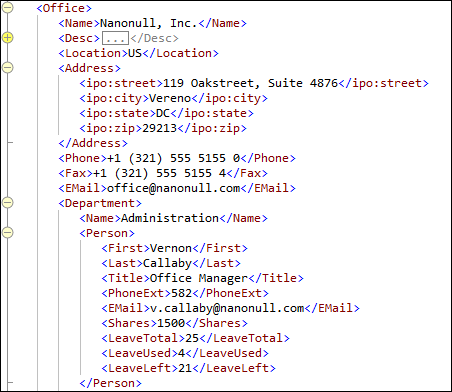
Um Pretty-Print zu konfigurieren und anzuwenden, gehen Sie folgendermaßen vor. Beachten Sie, dass die Pretty-Print-Konfiguration für die gesamte Applikation gilt. Dies bedeutet, dass Pretty-Print-Einstellungen nach Speicherung der Einstellungen auf alle XML- und JSON-Dokumente angewendet werden. Die Einstellungen müssen daher nur bearbeitet werden, wenn Sie die Pretty-Print-Anzeige Ihrer Dokumente ändern möchten. Sobald Sie die applikationsweiten Einstellungen vorgenommen haben, müssen Sie Pretty-Print einzeln auf jedes Dokument anwenden. Ein Dokument wird immer mit den Pretty-Print-Einstellungen, die darauf angewendet wurden, angezeigt. Die Formatierung der Anzeige ändert sich erst, wenn Pretty-Print das nächste Mal auf das Dokument angewendet wird.
1.Aktivieren Sie im Pretty-Print-Bereich des Dialogfelds Optionen (Extras | Optionen) Pretty-Print durch Aktivierung der Option Einrückung aus der Tab-Konfiguration der Textansicht verwenden. Mit Hilfe dieser Einstellung werden die Einrückungen, die in einem Pretty-Print-Dokument angezeigt werden, aktiviert. Wenn die Option Einrückung verwenden nicht aktiviert ist, beginnt jede Zeile im Dokument mit der Einrückung Null.
2.Klicken Sie im Pretty-Print-Bereich (siehe vorheriger Punkt) rechts oben auf die Schaltfläche Einstellungen für Textansicht, um das Dialogfeld Einstellungen für Textansicht (Abbildung unten) aufzurufen und legen Sie die Einrückungszahl und die Art der Einrückung fest. (Das Dialogfeld "Einstellungen für Textansicht" kann auch mit dem Menübefehl Ansicht | Einstellungen für Textansicht und (ii) über die Schaltfläche Einstellungen für Textansicht in der Symbolleiste "Text" aufgerufen werden). Das Feld Tabulatorgröße im Dialogfeld "Einstellungen für Textansicht" definiert die Anzahl der Leerzeichen, als die eine Tabulatoreinrückung definiert wird. Wählen Sie aus, ob die Pretty-Print-Einrückungen aus Tabulatoren oder Leerzeichen gebildet werden sollen, indem Sie entweder Tabulatoren einfügen oder Leerzeichen einfügen auswählen. In beiden Fällen entspricht die Größe der Einrückung der Anzahl der X Leerzeichen, die im Feld Tabulatorgröße definiert wurden (da 1 Tabulator = X Leerzeichen).
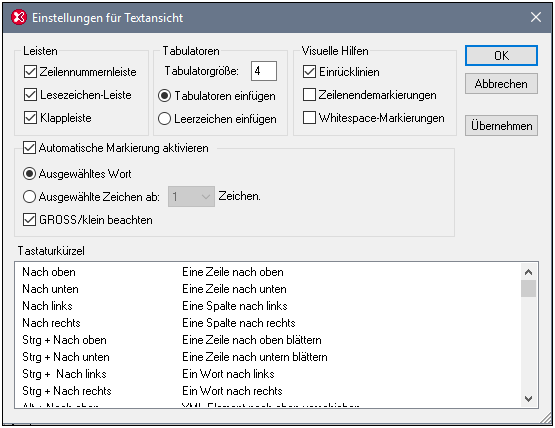
3.Nachdem Sie das applikationsweite Pretty-Printing, wie in den beiden vorherigen Schritten beschrieben, definiert haben, können Sie Pretty-Print auf einzelne Dokumente anwenden. Machen Sie das gewünschte Dokument zum aktiven Dokument. Wählen Sie den Befehl Bearbeiten | Pretty-Print aus oder klicken Sie in der Symbolleiste auf die Schaltfläche Pretty Print. Daraufhin wird der Dokumenttext, gemäß der im Dialogfeld "Optionen" im Abschnitt Pretty-Print definierten Formatierung angezeigt. Beachten Sie, dass mit dem Pretty-Print-Befehl unnötige vorangestellte oder nachgestellte Leerzeichen entfernt werden.
Anmerkung: Bei den Einrücklinien handelt es sich um gepunktete vertikale Linien (siehe Abbildung am Anfang dieses Abschnitts), die im Dialogfeld "Einstellungen für Textansicht" im Bereich Visuelle Hilfe über das Kontrollkästchen "Einrücklinien" (siehe Abbildung oben) ein- und ausgeblendet werden können.
Anmerkung: Informationen zur Behandlung von Whitespaces finden Sie im Abschnitt Whitespace.
Verwendung von Tabulatoren und Leerzeichen zum Formatieren
Sie können Text, v.a. Nicht-XML-Dokumente, für die die Pretty-Print-Option nicht zur Verfügung steht, mit Hilfe von Tabulatorzeichen und Leerzeichen formatieren. Bei Drücken der Eingabetaste bzw. von Umschalt + Eingabe springt der Cursor an die Stelle in der nächsten Zeile, an der die vorige Zeile begonnen hat.
Zeilenumbruch
Textzeilen, die über die Fensterbreite hinausgehen, können umbrochen werden. Aktivieren Sie dazu den Befehl Ansicht | Zeilenumbruch. Die entsprechende Schaltfläche dazu befindet sich in der Symbolleiste "Text".